简单几步教你用美图秀秀给图片画上箭头
美图秀秀怎么给图片画上箭头?美图秀秀是我们最常使用的免费图片处理软件,很多网友喜欢使用美图秀秀来对图片进行后期处理,方便简单快捷。有时候我们需要给图片画上箭头,那么我们在美图秀秀中如何为图片画上箭头呢?不会操作的朋友可以看看下面的教程。下面小编简单几步教你用美图秀秀给图片画上箭头。
访问:
教你用美图秀秀给图片画上箭头方法:
1、打开美图秀秀软件,点击“打开”,选择需要标记的图片。
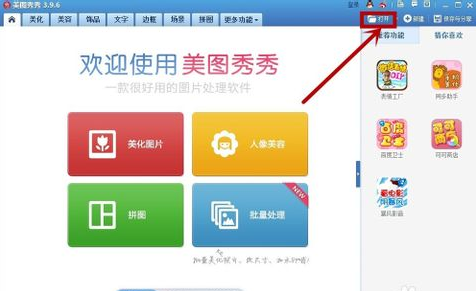
美图秀秀
2、打开图片,点击“涂鸦笔”,进入涂鸦笔界面。
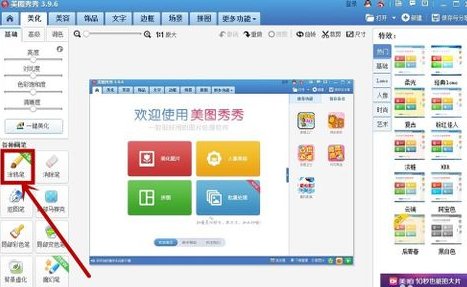
美图秀秀
3、进入涂鸦笔界面,点击“形状”,选择需要的图形。
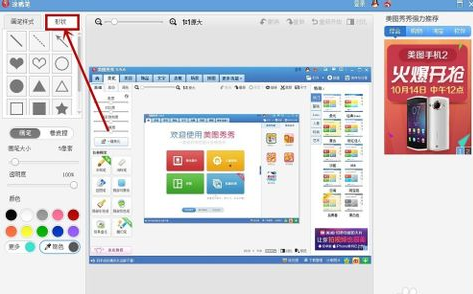
美图秀秀
4、调整画笔大小,可以用键盘上的左右键来调整画笔像素。
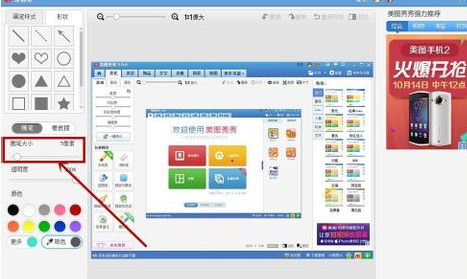
美图秀秀
5、选择自己需要颜色,画箭头:在涂鸦笔界面,点击“形状”,选择需要的箭头。
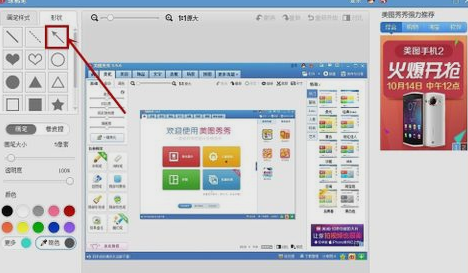
以上便是系统天地小编给大家介绍的用美图秀秀给图片画上箭头的方法,大家可以参考借鉴。










 苏公网安备32032202000432
苏公网安备32032202000432